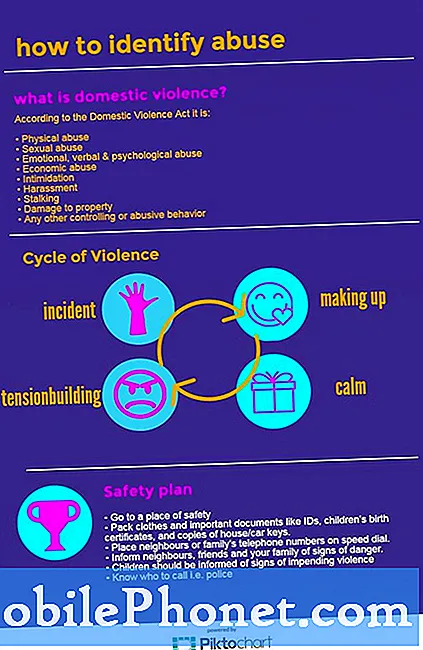Contenido
Varios factores pueden hacer que su dispositivo tenga problemas para enviar o recibir mensajes de texto (SMS). A menudo, estos problemas se deben a errores de red, como señales intermitentes o ausencia de servicio. Otros desencadenantes son configuraciones incorrectas, fallas de software y malware. En el aspecto del hardware, es probable que se deba a una tarjeta SIM defectuosa u otros componentes de hardware relevantes que tengan la culpa. Generalmente, estos problemas son inevitables pero también rectificables. Si por casualidad se encuentra con el mismo problema en el que su Samsung Galaxy A6 2018 no puede enviar o recibir mensajes de texto (SMS), intente descartar primero los problemas de software. Para darle algunas aportaciones, he mapeado algunos procedimientos útiles y soluciones genéricas para que pueda consultarlos cuando sea necesario.
Antes de continuar, si está buscando una solución a un problema con su teléfono, intente navegar por nuestras páginas de solución de problemas para ver si admitimos su dispositivo. Si su teléfono está en la lista de nuestros dispositivos compatibles, vaya a la página de solución de problemas y busque problemas similares. No dude en utilizar nuestras soluciones y soluciones. No se preocupe, es gratis. Pero si aún necesita nuestra ayuda, complete nuestro cuestionario de problemas de Android y presione enviar para contactarnos.
Cómo solucionar problemas del Galaxy A6 2018 que no puede enviar / recibir mensajes de texto
Antes de comenzar, intente salir y reiniciar su aplicación de mensajería. Podría ser solo un error aleatorio que se soluciona fácilmente reiniciando la aplicación. También asegúrese de que su dispositivo reciba una señal de red fuerte. Si el problema persiste, continúe y pruebe estas soluciones.
Primera solución: reinicie su Galaxy A6 2018 (reinicio suave).
Reiniciar su dispositivo puede hacer muchas cosas buenas. Además de liberar espacio en la memoria interna, también borra errores menores de software en su teléfono que podrían haber provocado la aparición de otros problemas, incluidos problemas de mensajes de texto. Para realizar un restablecimiento parcial o reiniciar en su Galaxy A6 2018, simplemente siga estos pasos:
- Presione hacia abajo en el Botón de encendido y manténgalo presionado durante varios segundos hasta que aparezca la opción de menú. Luego seleccione Reiniciar de las opciones dadas.
- Alternativamente, puede simplemente presionar el Botón de encendido hasta que la pantalla se apague y luego, después de unos 30 segundos, presione el Botón de encendido de nuevo para volver a encenderlo
Esto no afectará los datos almacenados en la memoria interna de su teléfono, por lo que no es necesario crear copias de seguridad.
Segunda solución: borre la memoria caché y los datos de la aplicación.
Caché se refiere a archivos temporales que se guardan en la memoria de una aplicación o dispositivo. Esta información guardada se utilizará para referencias posteriores. Las aplicaciones almacenan cachés como lo hace su sistema telefónico. Pero al igual que otros archivos, los datos de la caché también pueden corromperse y, cuando esto sucede, es probable que otras funciones de su dispositivo se vean afectadas. Para asegurarse de que esto no sea lo que le impide enviar SMS en su Galaxy A6 2018, intente borrar el caché de su aplicación de mensajería con estos pasos:
- Ir Configuraciones.
- Desplácese y toque Aplicaciones.
- Toque para seleccionar su Aplicación de mensajería.
- Luego toque el Limpiar cache botón. La limpieza de la caché borrará todos los archivos temporales que se almacenan como caché en su aplicación de mensajería. El resto de la información guardada dentro de la aplicación de mensajería no se verá afectada.
- Si desea borrar datos de la aplicación, toque el Borrar datos botón. Esto eliminará todas las configuraciones e información guardadas que acompañan a la aplicación de mensajería, incluidos los datos dañados. Entonces, básicamente estás iniciando la aplicación desde cero. Por lo tanto, se comportará como lo hizo la primera vez que lo usó. Esto a menudo soluciona varios problemas, especialmente cuando su aplicación extrae contenido de un sitio web que cambia con frecuencia.
Si esto no funciona, puede recurrir a borrar la partición de caché en su Galaxy A6 2018. Esto borrará los archivos de caché almacenados en la memoria interna del teléfono. Si el problema se desencadena por algunos datos corruptos en la partición de caché, limpiarlo lo solucionará.
Tercera solución: restablezca la configuración de red.
Como se mencionó anteriormente, los problemas de red también pueden ser la razón principal por la que no podrá enviar o recibir SMS o mensajes de texto en su dispositivo. Por lo general, se le indicarán mensajes de error que contienen los mensajes pertinentes, pero si no es así, verifique dos veces el indicador de señal de su teléfono y vea si está recibiendo una buena señal. Si la intensidad de la señal es baja o inestable, es probable que sea la causa principal. Como posibles soluciones, puede intentar quitar y reinstalar la tarjeta SIM o realizar un restablecimiento de la configuración de red con estos pasos:
- Abre el Aplicaciones cajón.
- Grifo Configuraciones.
- Grifo Sistema.
- Grifo Restablecer opciones.
- Seleccione la opción para Restablecer WiFi, móvil y Bluetooth.
- Grifo Reiniciar ajustes.
Al hacer esto, se eliminarán todas las configuraciones de red actuales, incluidas las redes Wi-Fi y las conexiones Bluetooth guardadas.Una vez que se complete el restablecimiento, verá que el triángulo de celda en la esquina superior derecha de la pantalla aparece vacío hasta que su dispositivo haya restaurado las credenciales de celular de su proveedor de servicios de red o operador.
Cuarta solución: actualice el software de su dispositivo a la última versión.
Las actualizaciones de software no solo ofrecen nuevas funciones, sino también mejoras de seguridad o parches de corrección. Por lo tanto, se recomienda instalar la actualización, especialmente cuando su dispositivo tiene problemas de software que pueden haber sido causados por ciertos errores y software malicioso. A continuación, le indicamos cómo buscar e instalar una actualización de software en su Galaxy A6 2018:
- Abre el Aplicaciones bandeja.
- Grifo Configuraciones.
- Grifo Actualización de software.
- Seleccione la opción para Descargue las actualizaciones manualmente.
- Espere a que su dispositivo busque actualizaciones.
- Si hay una actualización disponible, verá una notificación de actualización. Grifo Okay luego seleccione comienzo para iniciar la descarga e instalación del archivo de actualización.
- Cuando aparezca el mensaje de reinicio, toque Okay para reiniciar su dispositivo y aplicar los cambios de software recientes.
Si esto no funciona, es posible que deba considerar recurrir a un restablecimiento completo del sistema para tratar los errores de software más graves que afectan las funciones de envío de mensajes de texto de su teléfono.
Quinta solución: restablecimiento de datos de fábrica (restablecimiento completo).
La realización de un restablecimiento completo o restablecimiento de datos de fábrica se puede considerar entre sus opciones si el problema persiste después de agotar todos los medios y métodos posibles. El problema con el que está lidiando podría ser más complejo y requerir una solución más avanzada, como un reinicio completo del sistema. Sin embargo, esto da como resultado la pérdida de datos, ya que todo se borrará en el proceso. Si desea continuar, asegúrese de hacer una copia de seguridad de todos sus datos importantes para poder recuperarlos y usarlos más tarde. Cuando esté listo, siga estos pasos para comenzar.
- Grifo Configuraciones desde la pantalla principal.
- Grifo Administración General.
- Desplácese y toque Reiniciar.
- Seleccione Restablecer datos de fábrica de las opciones dadas.
- Lea y revise el mensaje de advertencia y luego toque Reiniciar continuar.
- Grifo Eliminar todos para confirmar el restablecimiento de los datos de fábrica.
Espere hasta que se complete el reinicio y luego su teléfono se reinicie. Después de que se reinicie, deberá continuar con el proceso de configuración inicial para configurar las opciones y habilitar las configuraciones o funciones para usarlas nuevamente en su dispositivo, incluidas las redes Wi-Fi.
Otras opciones
Comuníquese con su operador o proveedor de servicios de red para verificar y asegurarse de que el estado de su cuenta y los servicios de red sean correctos. Algunos operadores pueden deshabilitar los servicios salientes, especialmente para cuentas con problemas sin resolver. Si esto sucede, los servicios salientes para esa cuenta no estarán disponibles temporalmente. Por lo tanto, no podrá enviar SMS ni realizar llamadas telefónicas hasta que se resuelva el problema de la cuenta. Si es necesario, solicite ayuda para actualizar la configuración del operador en su dispositivo desde su extremo.
Conéctate con nosotros
Siempre estamos abiertos a sus problemas, preguntas y sugerencias, así que no dude en contactarnos llenando este formulario. Este es un servicio gratuito que ofrecemos y no le cobraremos un centavo por ello. Pero tenga en cuenta que recibimos cientos de correos electrónicos todos los días y es imposible para nosotros responder a todos y cada uno de ellos. Pero tenga la seguridad de que leemos todos los mensajes que recibimos. Para aquellos a quienes hemos ayudado, corran la voz compartiendo nuestras publicaciones con sus amigos o simplemente haciendo clic en Me gusta en nuestra página de Facebook y Google+ o síganos en Twitter.
Publicaciones que también te pueden interesar:
- Cómo reparar el error Sin tarjeta SIM en su Samsung Galaxy A6 2018 (pasos sencillos)
- Qué hacer si su Samsung Galaxy A6 2018 no se está cargando (pasos sencillos)
- Cómo reparar el Samsung Galaxy A6 2018 que no se enciende (pasos sencillos)
- Cómo reparar un teléfono inteligente Samsung Galaxy A8 2018 que no se carga [Consejos de carga y guía de solución de problemas]
- Cómo reparar el error de tarjeta SD no detectada en su Samsung Galaxy A8 2018 (pasos sencillos)
- Cómo reparar la conexión Wi-Fi que sigue cayendo en su Samsung Galaxy A8 2018 (pasos sencillos)